Nếu bạn vừa mua một thiết bị thông minh tương thích với Google như Google Home Mini hoặc bạn có thiết bị Google Chromecast, bạn sẽ cần sử dụng ứng dụng Google Home để thiết lập lên.
Ứng dụng Google Home là một cách hữu ích để xem và kiểm soát các tiện ích của bạn. Ứng dụng được thiết kế để chỉ hoạt động với các thiết bị iOS và Android, có nghĩa là bạn sẽ phải sử dụng một giải pháp khác để sử dụng ứng dụng Google Home trên máy tính.
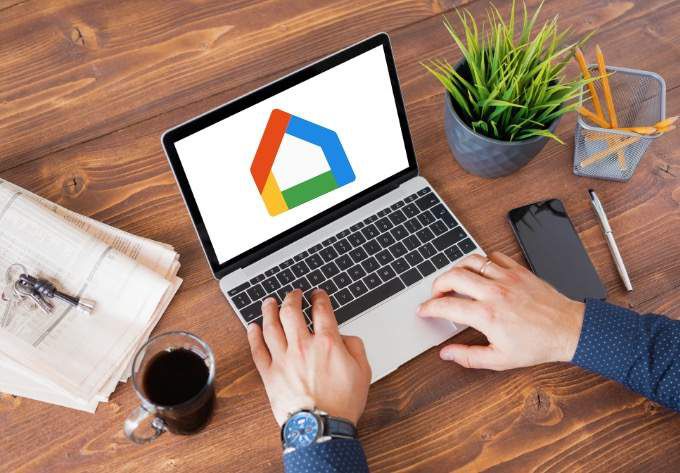
Các cách giải quyết phổ biến nhất bao gồm sử dụng Google Chrome dành cho Google Home hoặc cài đặt trình giả lập để sử dụng ứng dụng Google Home trên máy tính của bạn. Trong hướng dẫn này, chúng tôi sẽ chỉ cho bạn cách sử dụng cả hai phương pháp để sử dụng ứng dụng Google Home trên máy Mac hoặc PC của bạn.
Cách sử dụng Trình mô phỏng Android để Sử dụng ứng dụng Google Home trên máy Mac và PC
Bạn có thể mô phỏng hệ điều hành Android trên máy Mac và PC miễn phí bằng BlueStacks. Tuy nhiên, có một số trình giả lập Android khác mà bạn có thể sử dụng như VirtualBox, Genymotion hoặc Android Studio có thể giúp bạn chạy các ứng dụng Android trên máy tính của mình.
Đối với hướng dẫn này, chúng tôi sẽ hướng dẫn bạn các bước cài đặt và thiết lập BlueStacks để sử dụng ứng dụng Google Home hoặc các ứng dụng Android khác trên máy Mac và PC của bạn.
Cách sử dụng ứng dụng Google Home dành cho Mac
Để tải ứng dụng Google Home dành cho Mac, bạn cần tải xuống, cài đặt và chạy BlueStacks dành cho macOS trên máy Mac của bạn.
In_content_1 tất cả: [300x250] / dfp: [640x360]->Đối với hướng dẫn này, chúng tôi đang sử dụng máy Mac chạy Big Sur, máy tính này yêu cầu phiên bản BlueStacks khác với các phiên bản macOS.
Lưu ý: Để có trải nghiệm tốt nhất, hãy đảm bảo rằng macOS của bạn đang chạy bản cập nhật mới nhất và bạn đã tải xuống đúng phiên bản BlueStacks cho máy Mac của mình.
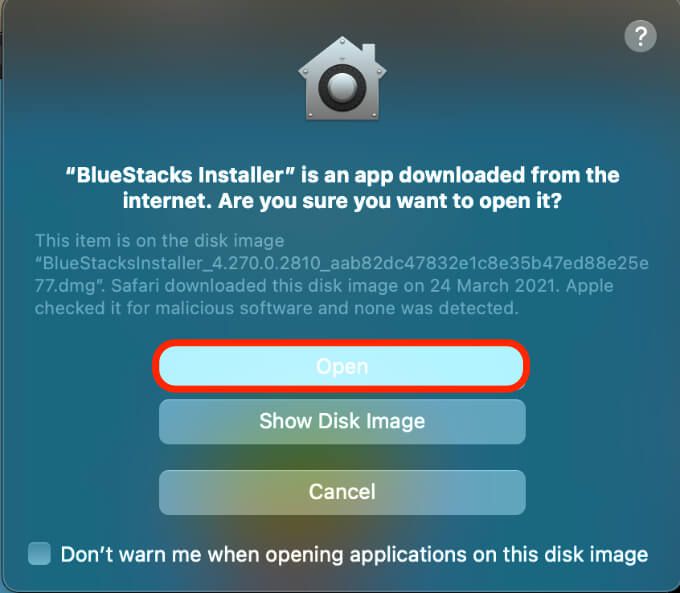
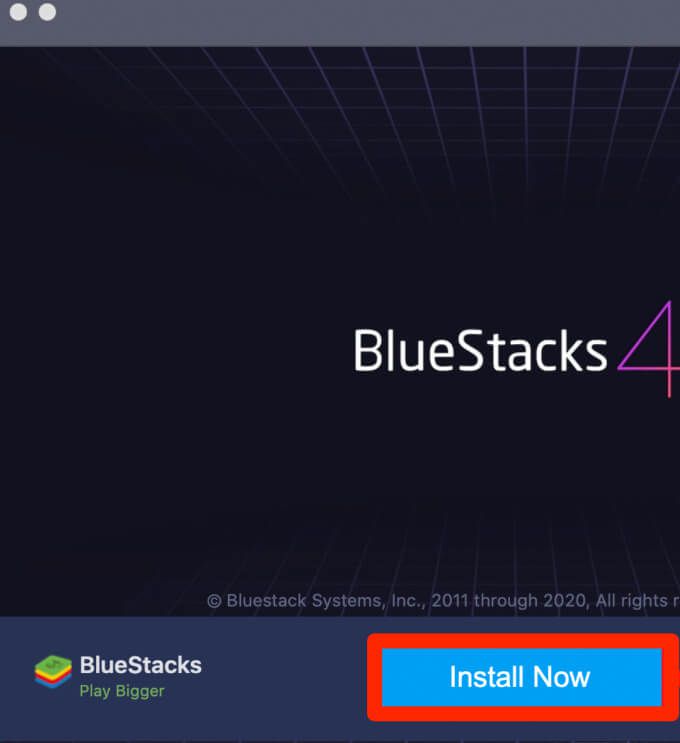
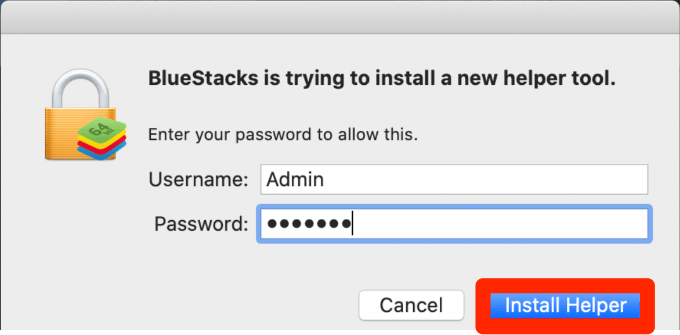
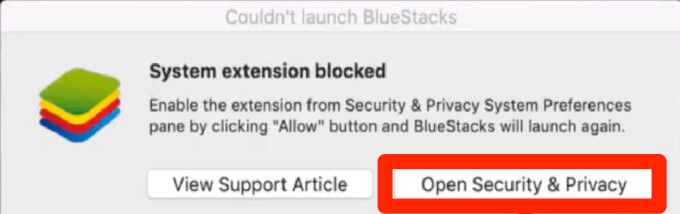
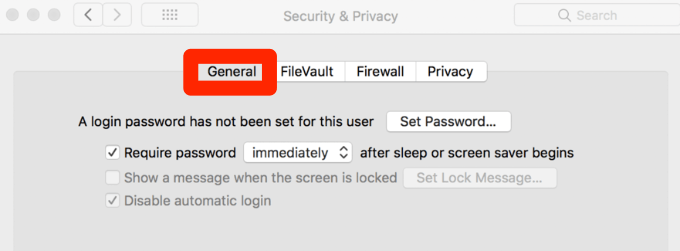
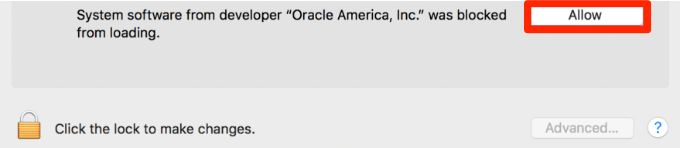
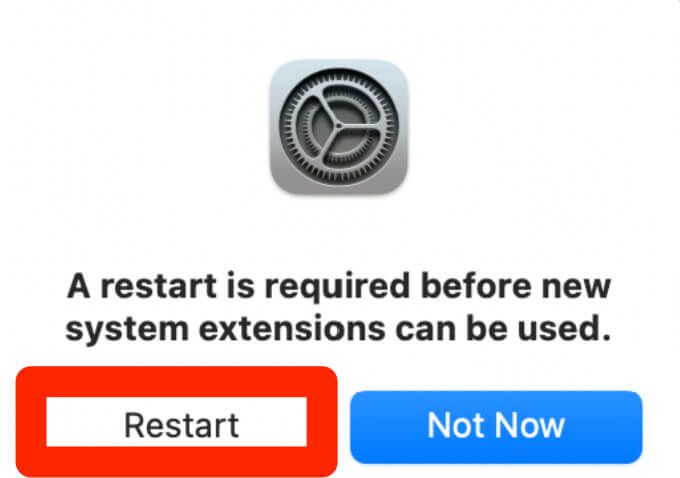
Sau khi BlueStacks và ứng dụng Google Home được thiết lập trên máy Mac của bạn , vấn đề chỉ là thiết lập các thiết bị được kết nối của bạn.
Nếu bạn đang thiết lập Google Home cho Mac với thiết bị Google Chromecast, hãy làm theo hướng dẫn của chúng tôi trên cách Chromecast hoạt động và cách sử dụng Chromecast để truyền toàn bộ màn hình của bạn sang TV.
Cách sử dụng ứng dụng Google Home cho PC
Nếu bạn có PC chạy Windows, bạn vẫn cần cài đặt và chạy Trình giả lập Android dành cho Windows 10 để sử dụng ứng dụng Google Home.
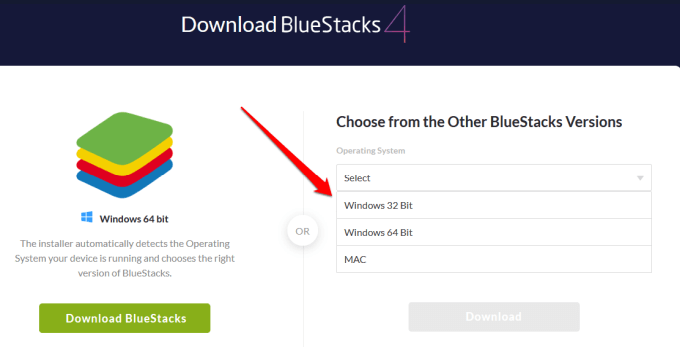
Mở Cửa hàng Google Play, đăng nhập bằng tài khoản Google của bạn, tìm kiếm ứng dụng Google Home và chọn Cài đặt ngay.
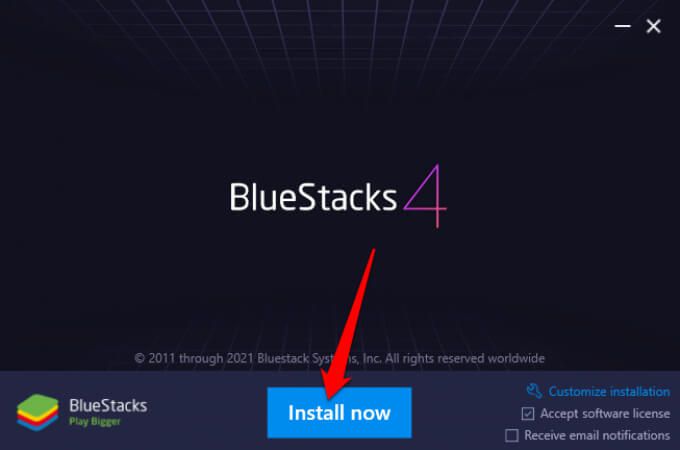
Giờ đây, bạn có thể sử dụng Google Home cho PC để thiết lập, quản lý và sử dụng các thiết bị được kết nối của bạn hoặc thậm chí chơi trò chơi Android trên PC của bạn.
Cách sử dụng ứng dụng Google Home trên Mac và PC Qua Google Chrome
Bạn có thể sử dụng một số chức năng của ứng dụng Google Home qua Google Chrome nhưng không thể thiết lập các thiết bị Google Home từ trình duyệt. Trình duyệt chỉ giới hạn trong việc truyền phương tiện, nhưng nếu bạn muốn làm được nhiều hơn thế, bạn sẽ cần trình mô phỏng Android.
Để bắt đầu, bạn cần cập nhật Chrome lên phiên bản mới nhất và xác minh rằng máy tính của bạn và các thiết bị Google Home được kết nối với cùng một mạng WiFi.
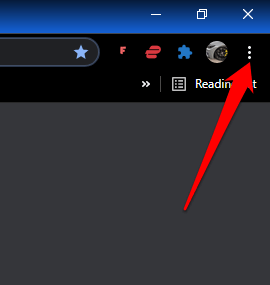
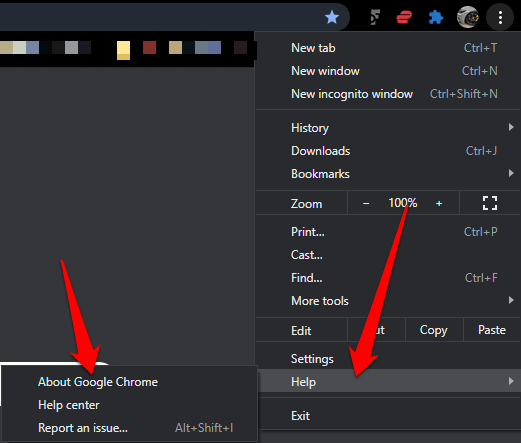
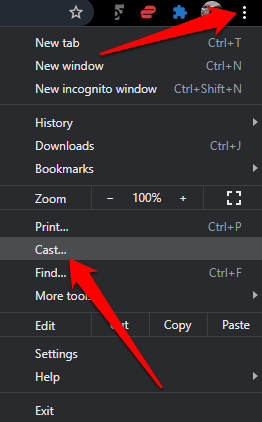
Lưu ý: Nếu chọn sử dụng ứng dụng Google Home qua trình duyệt Chrome, bạn sẽ không thể thiết lập các thiết bị mới.
Điều khiển Thiết bị Google Home từ máy Mac của bạn hoặc PC
Chúng tôi hy vọng hướng dẫn này đã giúp bạn sử dụng ứng dụng Google Home trên máy tính của mình. Chúng tôi khuyên bạn nên sử dụng phương pháp giả lập Android vì nó cho phép bạn sử dụng ứng dụng Google Home và truy cập tất cả các tính năng của Google Home.
Hãy cho chúng tôi biết trong một nhận xét nếu bạn có thể thiết lập và sử dụng ứng dụng Google Home trên máy Mac hoặc PC của mình.